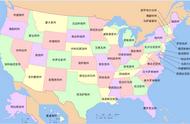墙体生成之后,我们就可以生成轴网了,点击左侧菜单的【轴网柱子】下的“墙生轴网”,框选墙体之后点击确定,这时候轴网就瞬间生成了。生成的轴网大家如果觉得太乱,也可以进行剪切。选中一根轴线之后,点击右键菜单中的“智剪轴网”,这个是中望建筑软件中特有的功能,选中所有轴网,点击确定,这样多余的轴网就瞬间被剪切掉了。不需要设计师一根根轴网进行剪切,能够有效地提升工作效率。

轴网建立好之后,我们就可以开始进行轴网的标注。点击左侧菜单的【轴网柱子】下的“轴网标注”,会出现一个浮动对话框,我们可以选择单侧标注或者是双侧标注,勾选是否共用轴号。使用双侧标注的时候,有一点大家需要注意:如果是要标注开间,从左向右进行标注,如果是要标注进深的,就从下到上进行标注,标注完成之后确认退出即可。

中望建筑软件中,除了可以单线变墙,也可以进行轴网变墙。设计师绘制好轴网之后,点击软件左侧菜单的【墙梁板】下的“单线变墙”,在设置好内外墙的参数之后,点击“轴网生墙”,框选所有轴网之后点击确定,这样轴网生墙就完成了。

中望建筑创建墙体的方式用户可以根据自己的操作习惯来选择,轴网的绘制和剪切操作简单,尤其是特有的智剪轴网等功能,能有效的提升设计师的工作效率,避免重复太多繁杂的绘图步骤,给用户更好的操作体验。
,